Zaujíma vás, ako ovládať počítač so systémom Windows alebo Mac pomocou telefónu? Na prvý pohľad sa tento proces môže zdať komplikovaný, ale niekoľko softvérových riešení vám môže pomôcť vyriešiť problém okamžite. Najlepšie zo všetkého je, že sú kompatibilné s operačnými systémami Windows a Mac, čo je užitočná funkcia pre tých, ktorí používajú niekoľko počítačov.

Pokračujte v čítaní a dozviete sa viac.
Ako ovládať počítač so systémom Windows pomocou telefónu so systémom Android
Vzdialená plocha Chrome
Najjednoduchším spôsobom ovládania počítača so systémom Windows pomocou telefónu s Androidom je použitie Vzdialenej plochy Chrome od spoločnosti Google. Spája vaše počítače cez váš e-mailový účet a umožňuje vzdialený prístup cez mobilné zariadenie. Ak chcete získať prístup k tomuto nástroju, musíte urobiť toto:
- Otvor Vzdialená plocha Chrome webovú stránku vo svojom prehliadači a prihláste sa pomocou svojho účtu Google.
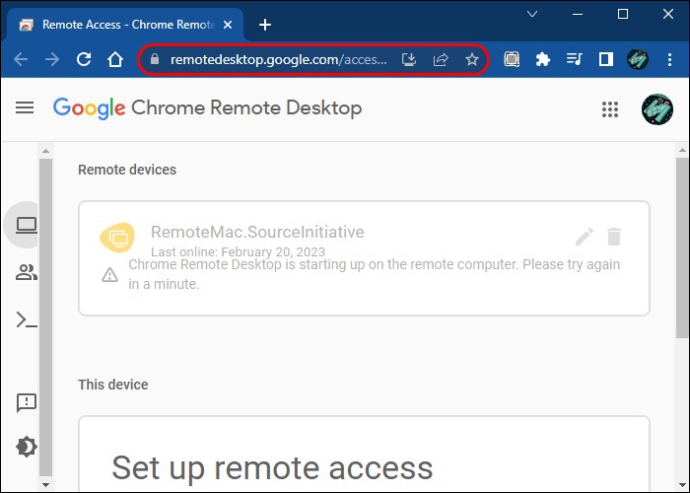
- Prejdite na „Nastaviť vzdialený prístup“ a kliknutím na malú ikonu šípky stiahnite nástroj.
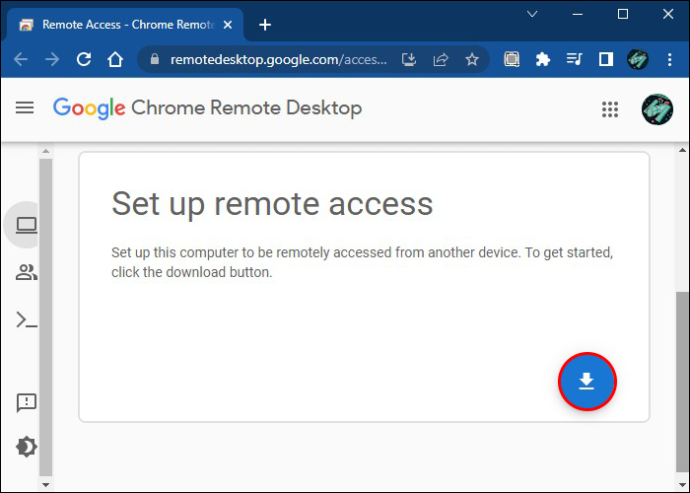
- Dvojitým kliknutím na stiahnutý súbor nainštalujte program do počítača.
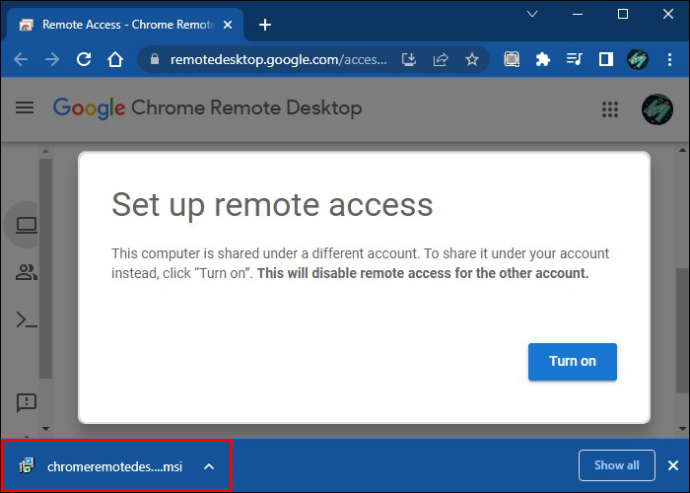
- Vráťte sa na webovú stránku a vyberte možnosť „Zapnúť“.
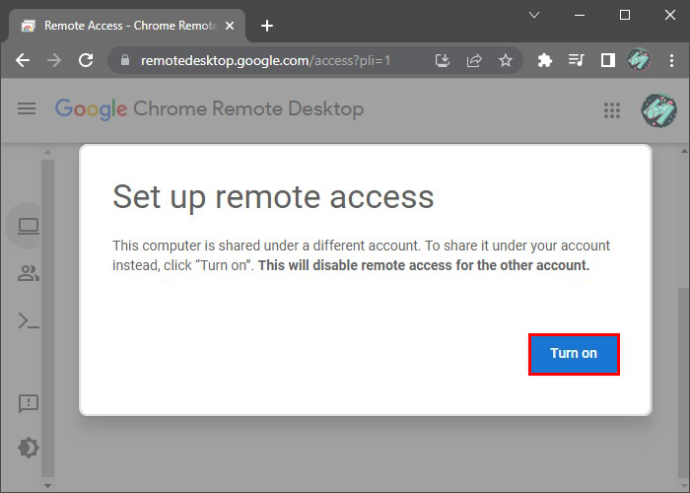
- Postupujte podľa pokynov na obrazovke a povoľte vzdialenému prístupu Google premietať obrazovku počítača na mobilné zariadenie a zadajte kód PIN na autorizáciu vzdialeného prístupu.
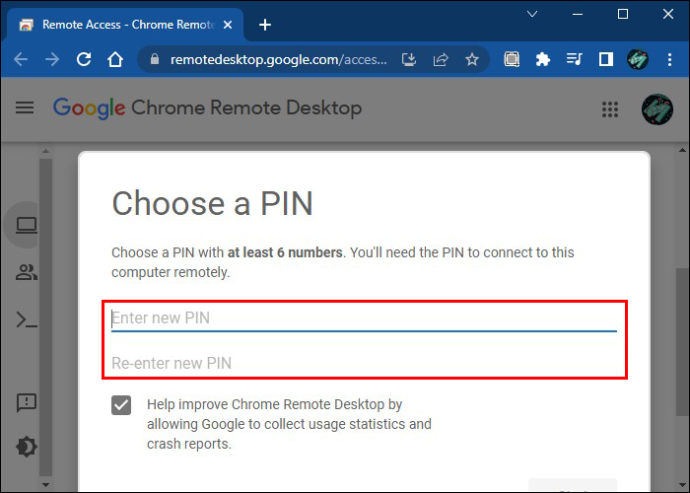
- Stiahnite si mobilnú aplikáciu z obchodu Google Play a prihláste sa pomocou svojho účtu Google.

- Ak je váš počítač zapnutý, uvidíte to pri prvom otvorení mobilnej aplikácie.
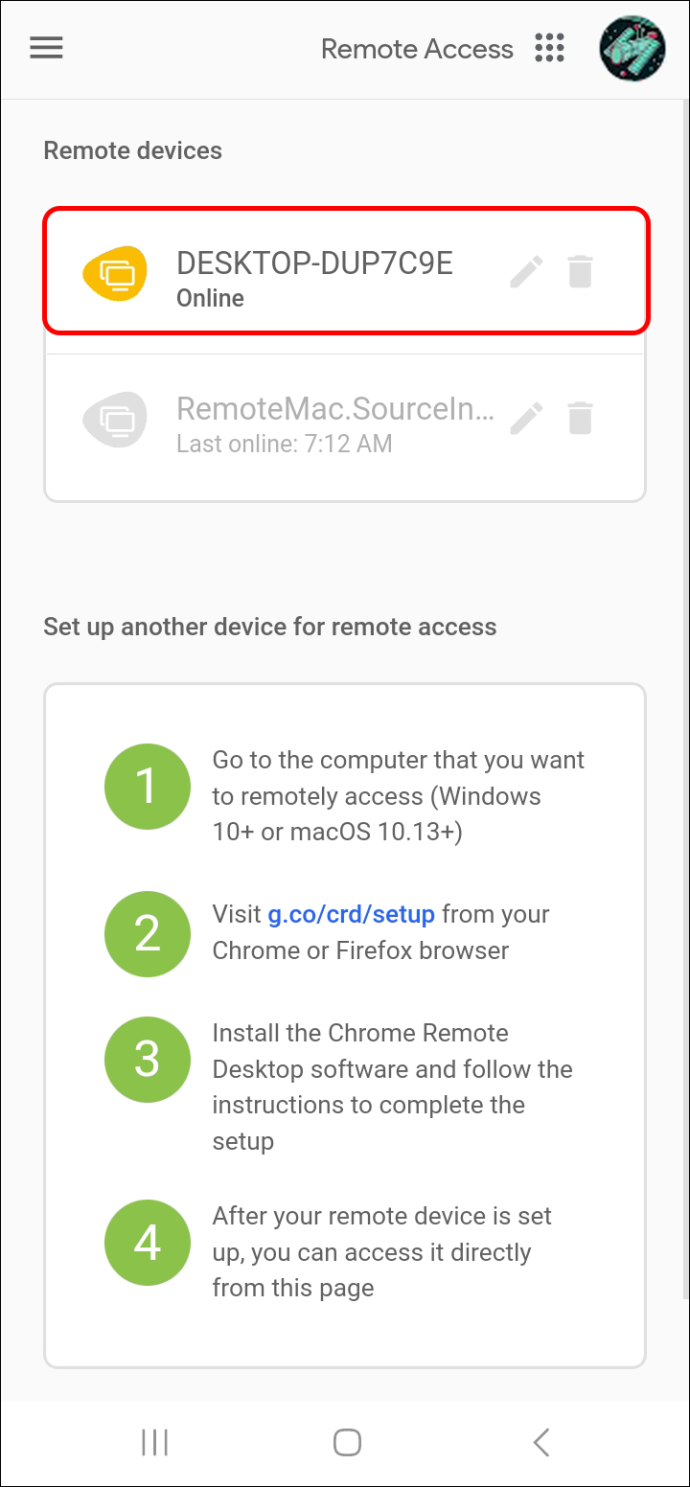
- Klepnite na názov svojej pracovnej stanice a zadajte kód PIN, ktorý ste si vybrali predtým.
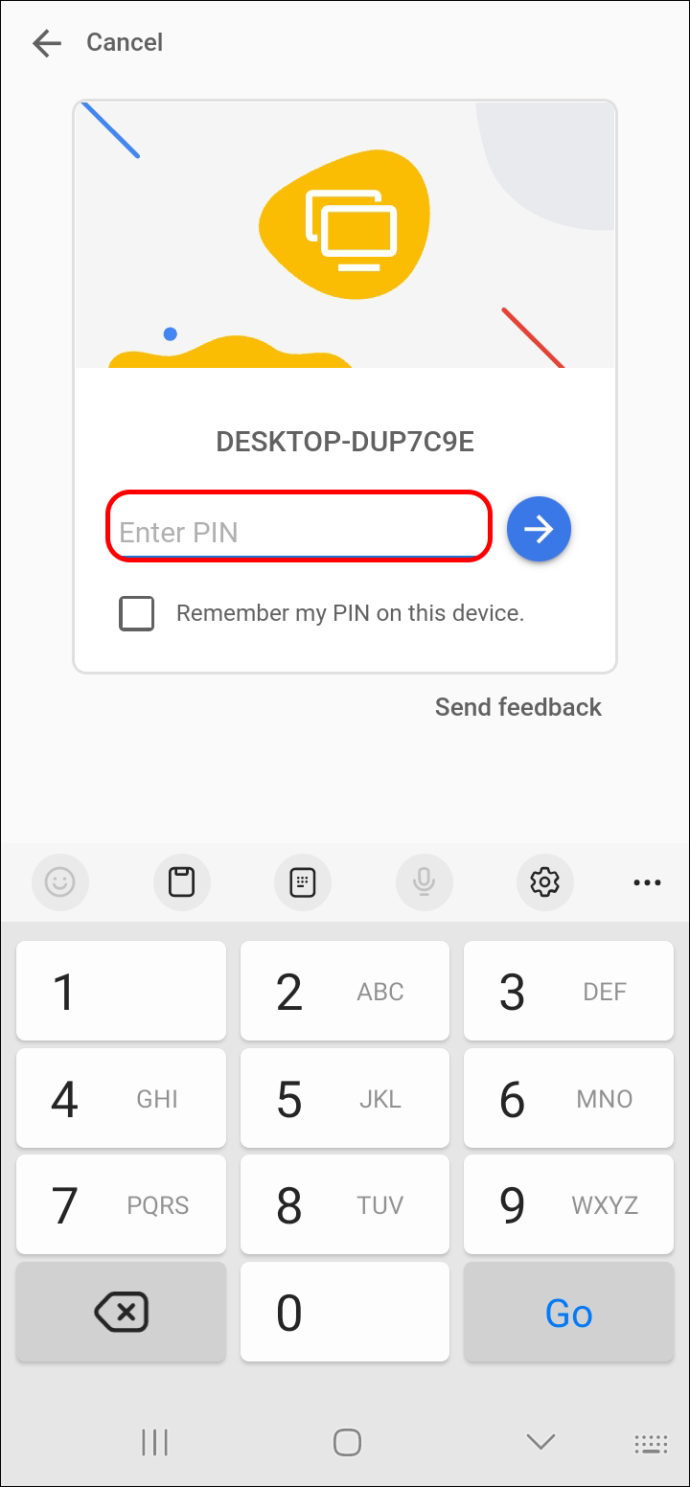
Na vašom telefóne s Androidom by sa čoskoro mala objaviť obrazovka počítača.
Na interakciu s počítačom môžete použiť prsty, ale toto nemusí byť najpohodlnejšia možnosť. Keďže počítače fungujú najlepšie s myšou a klávesnicou, služba Vzdialený prístup od spoločnosti Google poskytuje online alternatívy.
Keď pristupujete k svojej pracovnej stanici, stlačte trojriadkovú ikonu v pravom dolnom rohu, aby ste zobrazili možnosti „Zobraziť klávesnicu“ a „Režim trackpadu“.
Ak chcete, aby bola obrazovka počítača prijateľnejšia pre mobilné zariadenia, môžete vybrať možnosť „Prispôsobiť veľkosť“ v časti „Nastavenia“.
Vzdialená plocha spoločnosti Microsoft
Ak váš počítač beží na systéme Windows 10 Pro alebo Windows 11 Pro, vzdialená plocha od spoločnosti Microsoft ponúka plynulejšie používateľské prostredie.
V porovnaní so softvérom Google vytvára riešenie od Microsoftu stabilnejšie spojenie medzi počítačom a mobilným zariadením. Ak chcete aktivovať softvér, postupujte podľa nasledujúcich krokov:
ako zmeniť svoje užívateľské meno roblox
- Otvorte „Nastavenia“ a vyberte „Systém“.
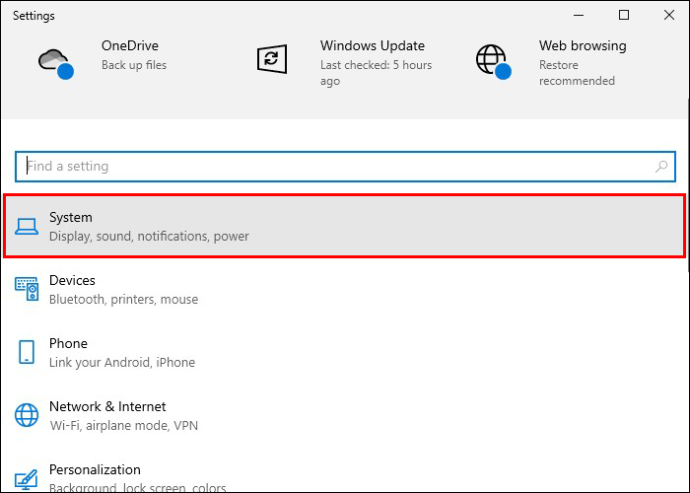
- Vyberte možnosť „Vzdialená plocha“ a klepnite na „Vzdialená plocha“.
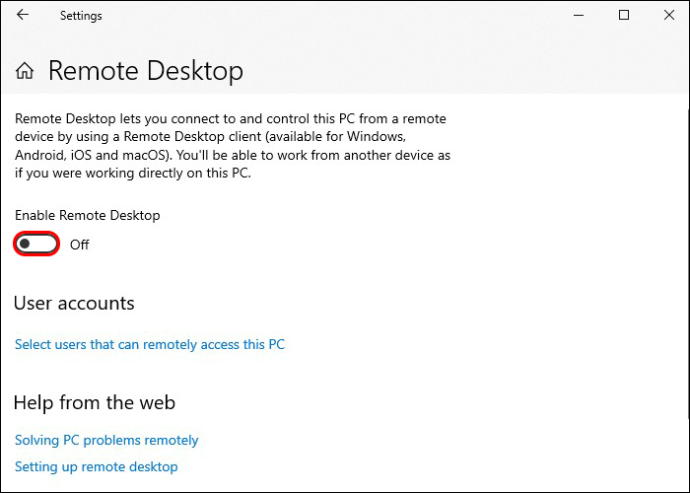
- Vo vyskakovacom okne stlačte „Potvrdiť“.
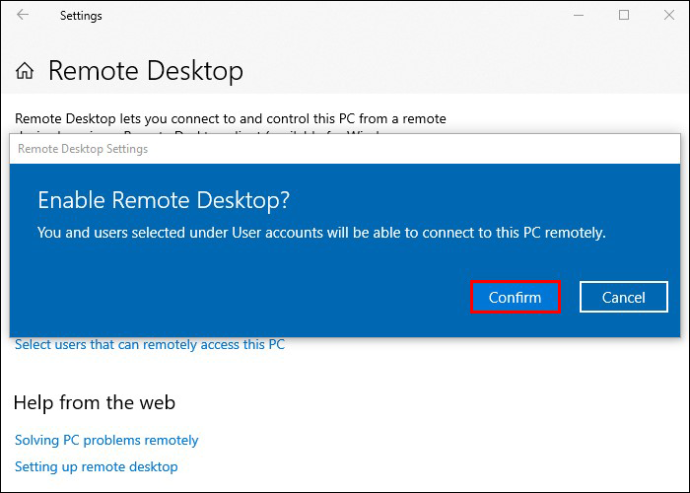
- Klepnutím na panel „Ako sa pripojiť k tomuto počítaču“ skontrolujte názov počítača.
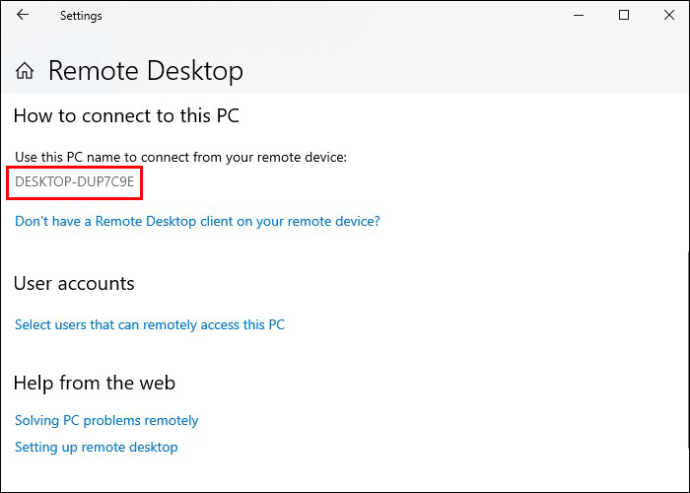
- Stiahnite si mobilnú aplikáciu do telefónu a kliknite na tlačidlo plus.
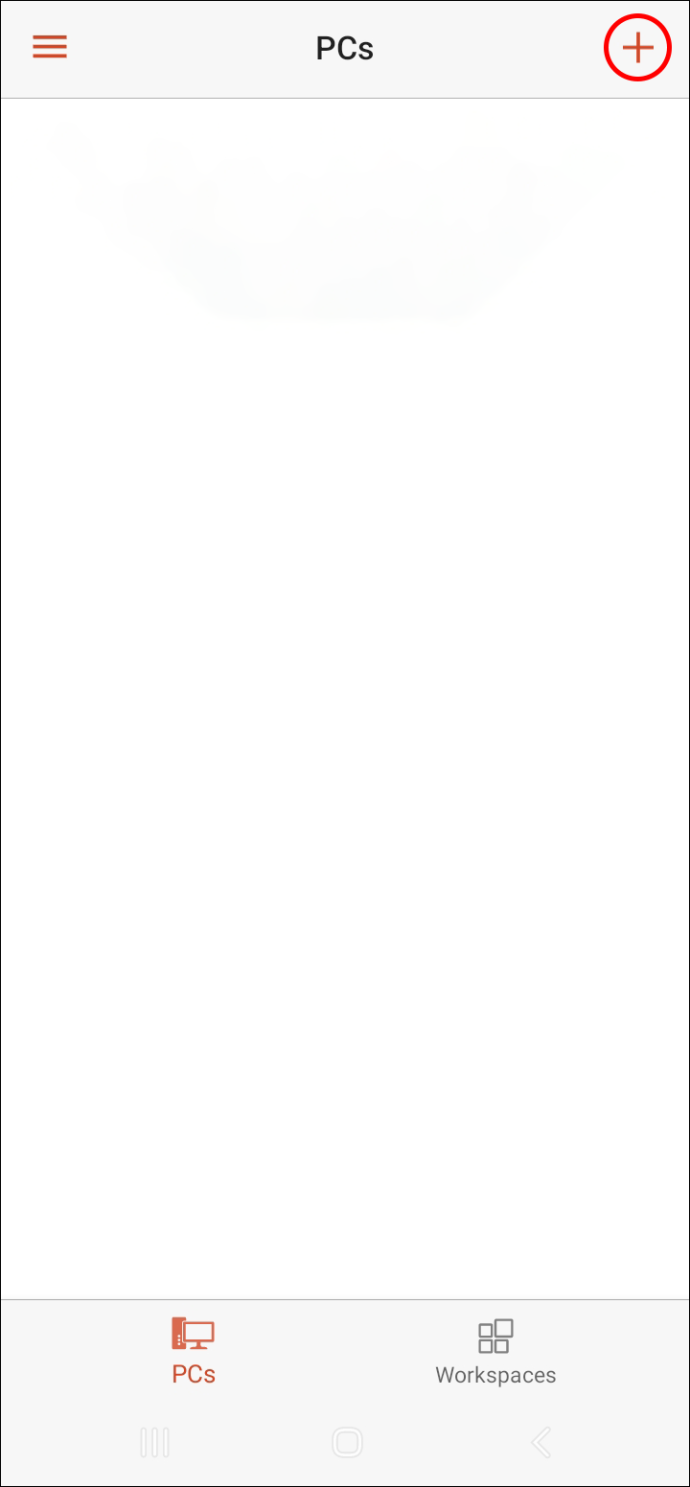
- V podponuke vyberte možnosť „Pridať počítač“ a do príslušného poľa zadajte názov počítača.
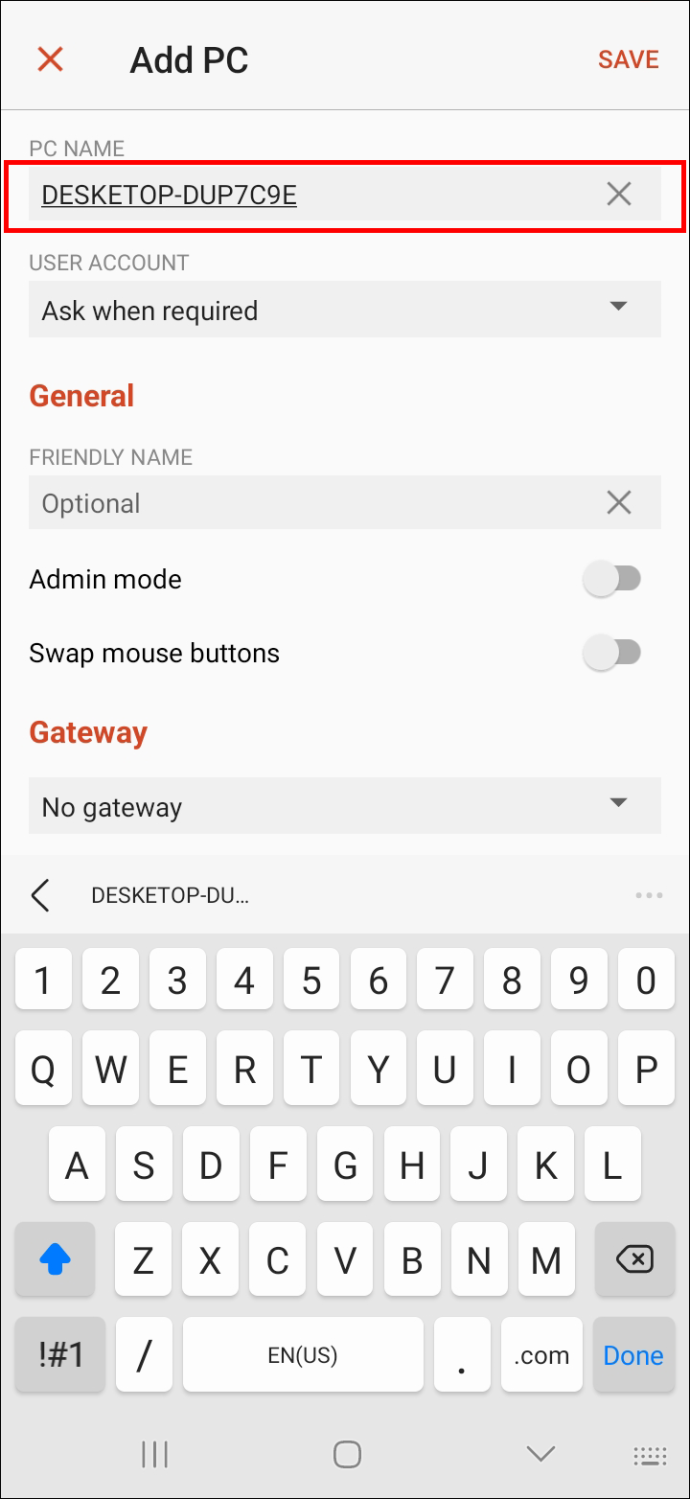
- Stlačte tlačidlo „Uložiť“.
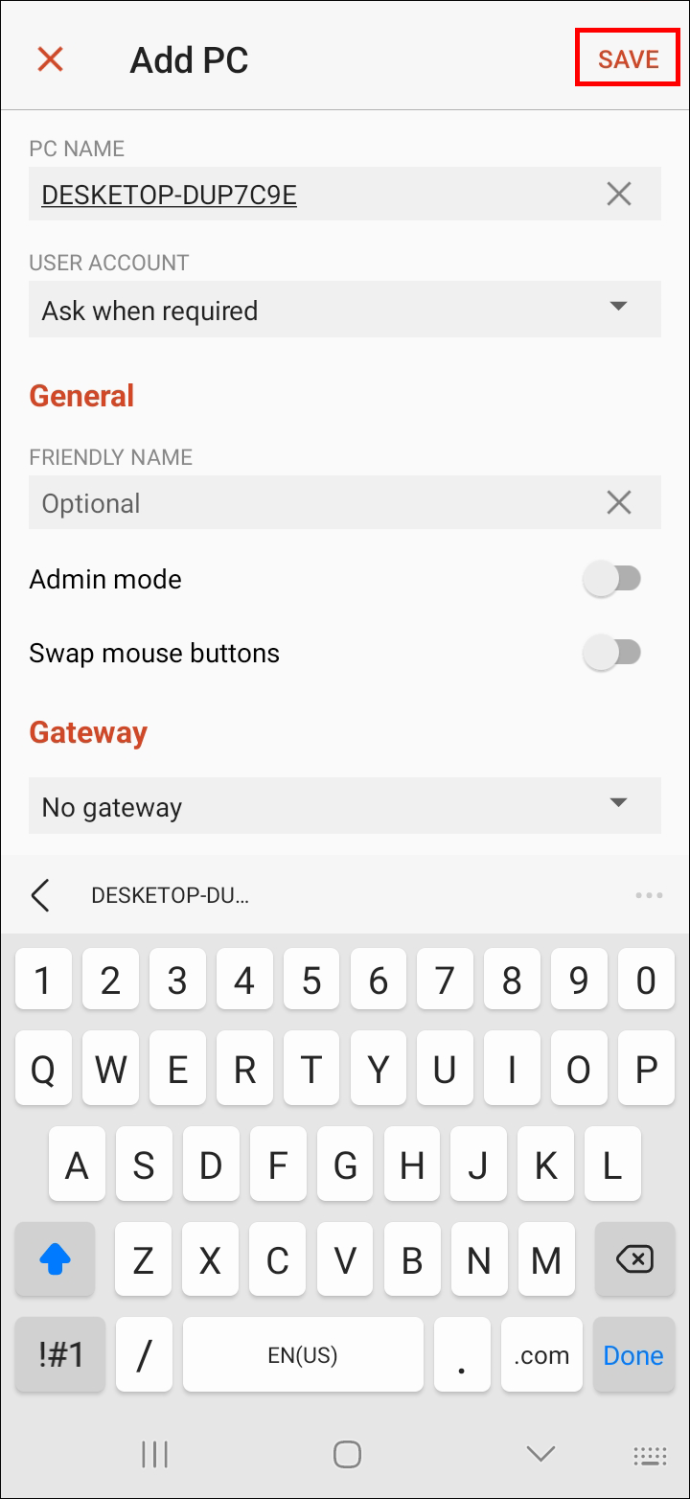
- Vráťte sa na domovskú stránku a výberom názvu počítača udeľte prístup k e-mailovému účtu, pomocou ktorého sa prihlasujete do počítača.
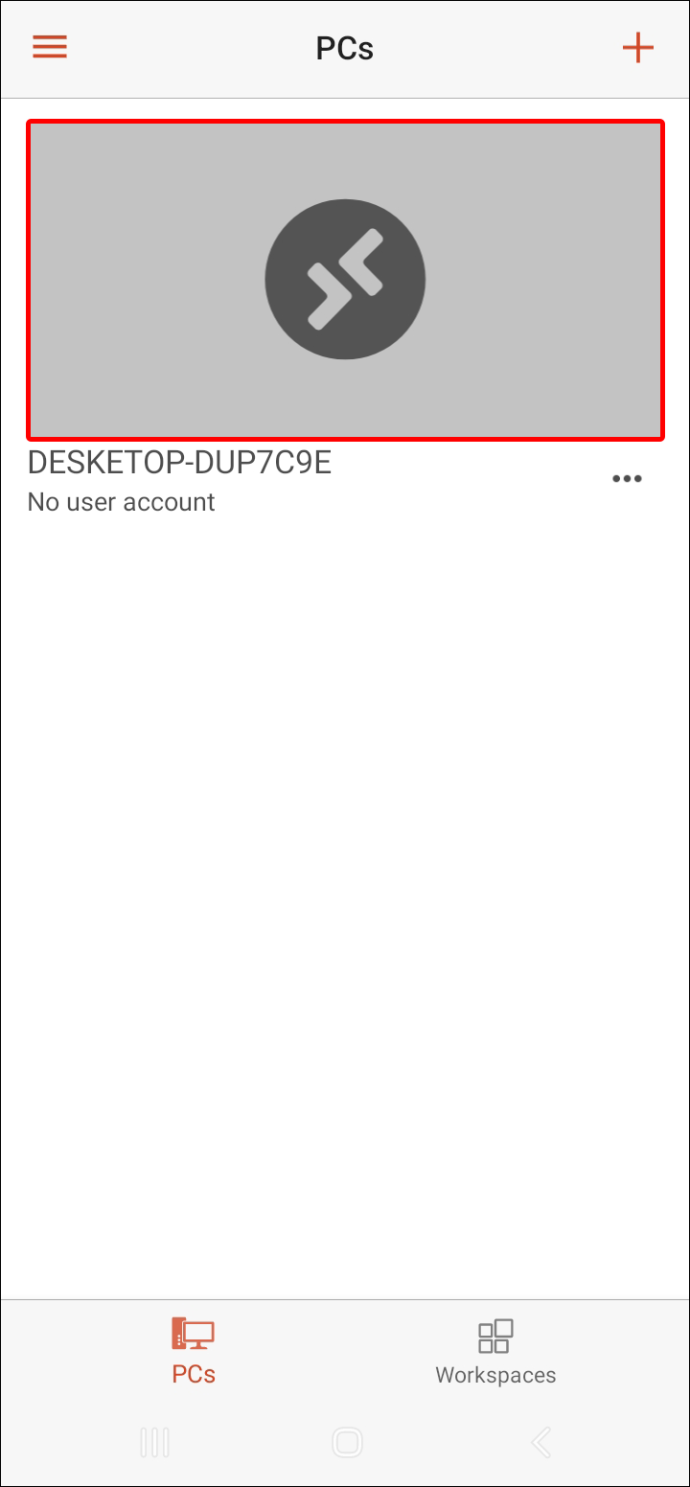
Predvolené nastavenie Microsoft Remote Access Desktop je režim myši. Kurzor po obrazovke počítača môžete presúvať potiahnutím prsta po telefóne.
Keď chcete aktivovať dotykový režim, stlačte tlačidlo vedľa ikony klávesnice a klepnite na tlačidlo prsta.
Ako ovládať počítač so systémom Windows pomocou zariadenia iPhone
Vzdialená plocha Chrome
Vzdialená plocha Chrome od Google je kompatibilná s produktmi iOS a môžete ju použiť na vzdialený prístup k počítaču cez iPhone. Nastavenie programu je pomerne jednoduché.
- Choďte na Vzdialená plocha Chrome a zadajte prihlasovacie údaje účtu Google.
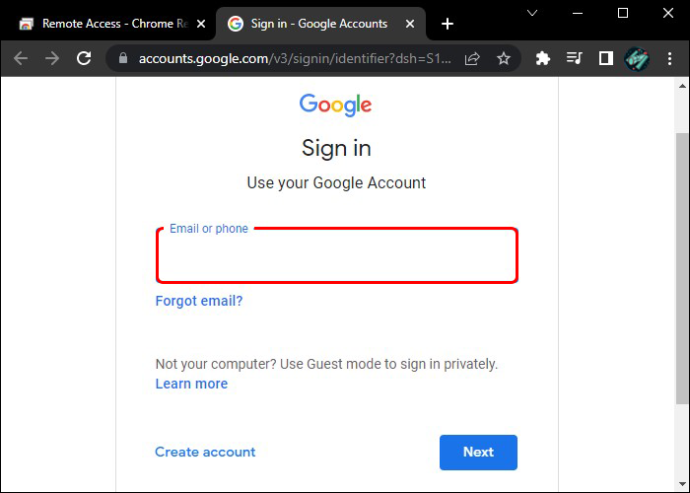
- Klepnite na ikonu šípky v časti „Nastaviť vzdialený prístup“ a dvojitým klepnutím na stiahnutý súbor spustite inštaláciu.
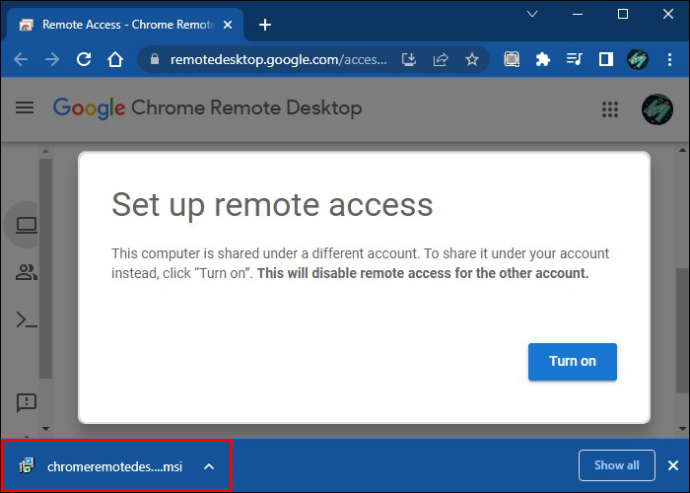
- Vráťte sa na stránku a vyberte možnosť „Zapnúť“.
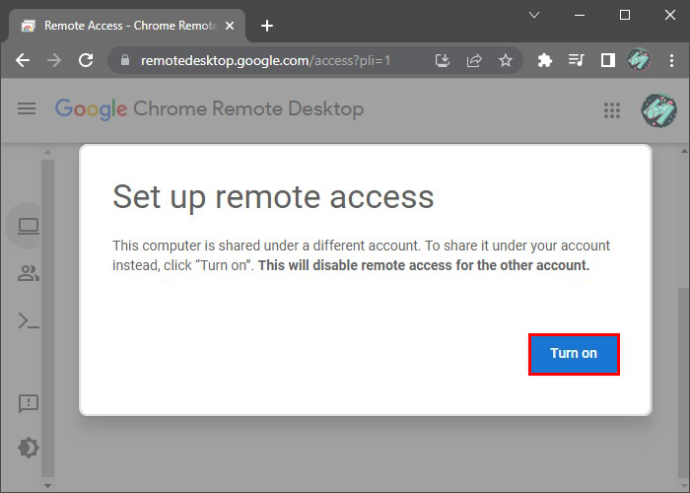
- Vyberte PIN kód pre vzdialený prístup.
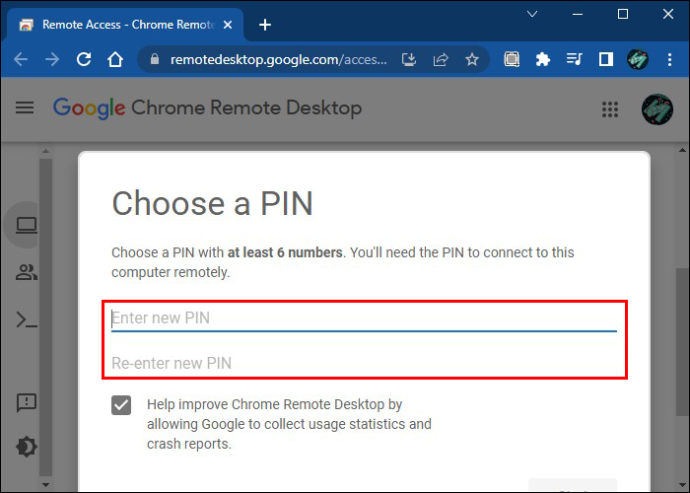
- Stiahnite si mobilnú aplikáciu Vzdialená plocha Chrome a prihláste sa pomocou informácií o svojom účte Google.
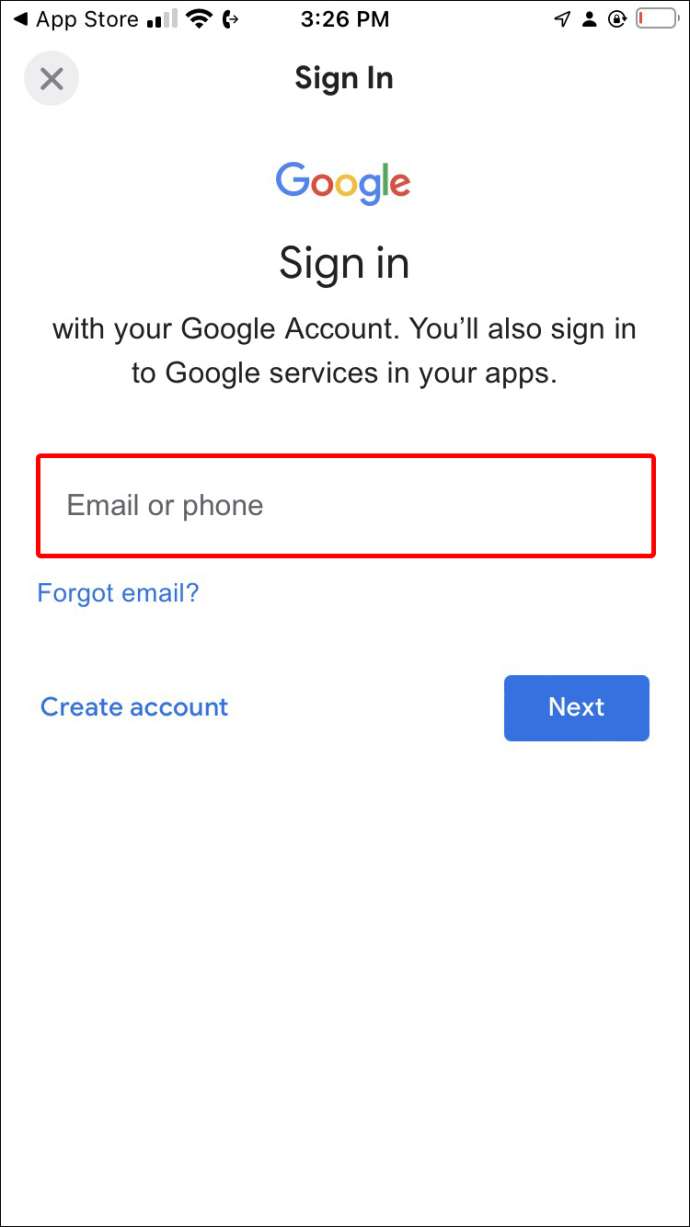
- Stlačte názov vašej pracovnej stanice a zadajte PIN pre vzdialený prístup.
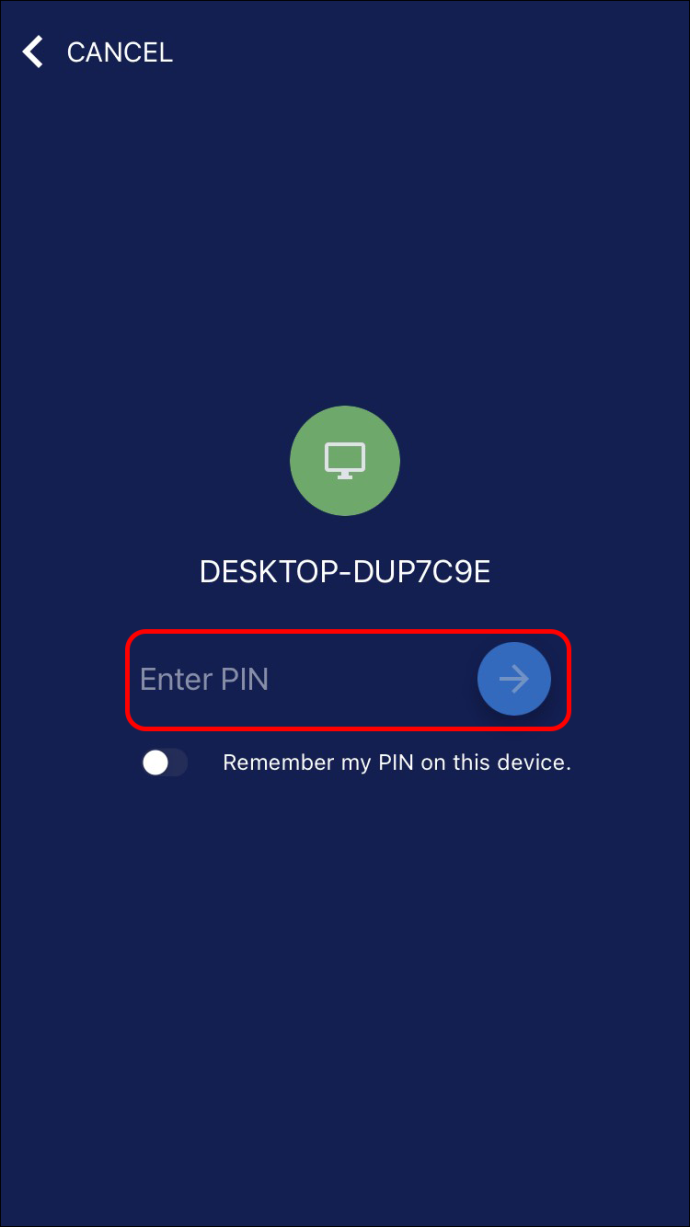
Aj keď môžete s počítačom komunikovať pomocou prsta, používanie alternatívnej myši a klávesnice v softvéri je jednoduchšie.
Výberom trojriadkového tlačidla na dolnom konci aplikácie získate prístup k možnostiam „Zobraziť klávesnicu“ a „Režim trackpadu“.
Vzdialená plocha spoločnosti Microsoft
Rovnako ako mnoho iných produktov spoločnosti Microsoft, Vzdialená plocha funguje dobre so zariadeniami iOS. Tento nástroj sa ľahko používa a umožňuje vám bez problémov pripojiť počítač so systémom Windows 10 Pro alebo Windows 11 Pro k iPhone. Postup:
- Vyvolajte „Nastavenia“ a vyberte „Systém“.
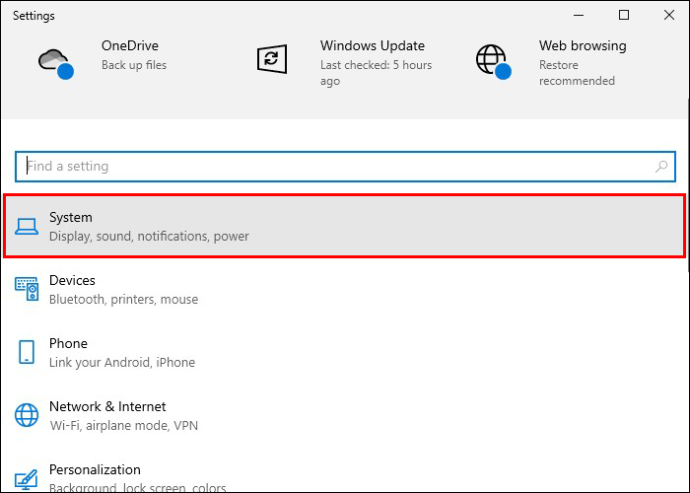
- Stlačte „Vzdialená plocha“ a klepnite na „Vzdialená plocha“.
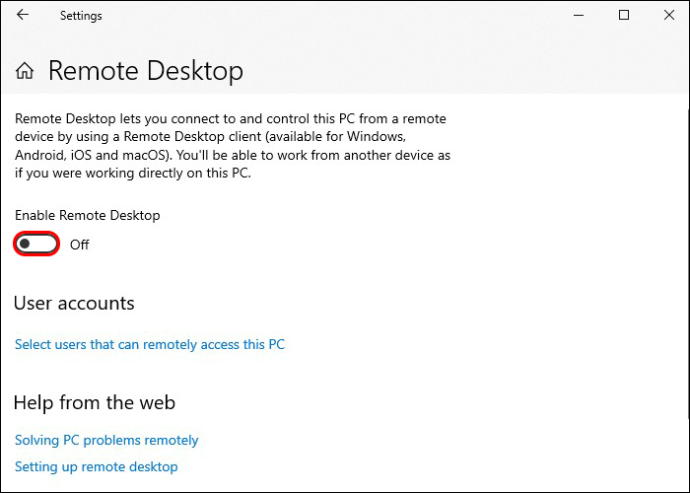
- Vyskakovacie okno vás vyzve na potvrdenie vášho rozhodnutia.
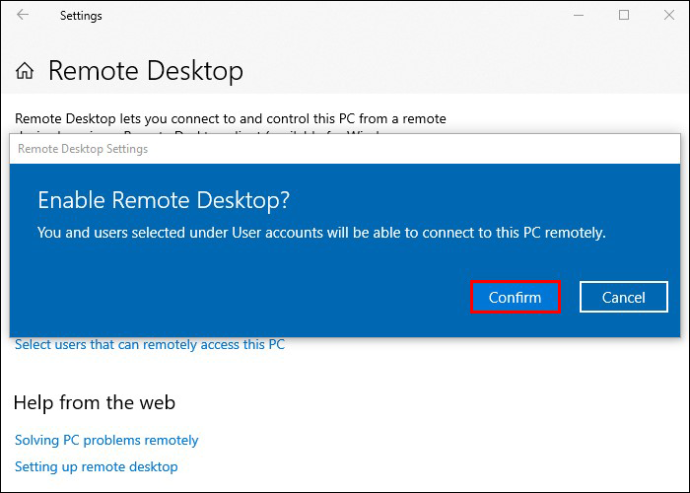
- Nájdite názov svojho počítača v časti „Ako sa pripojiť k tomuto počítaču“.
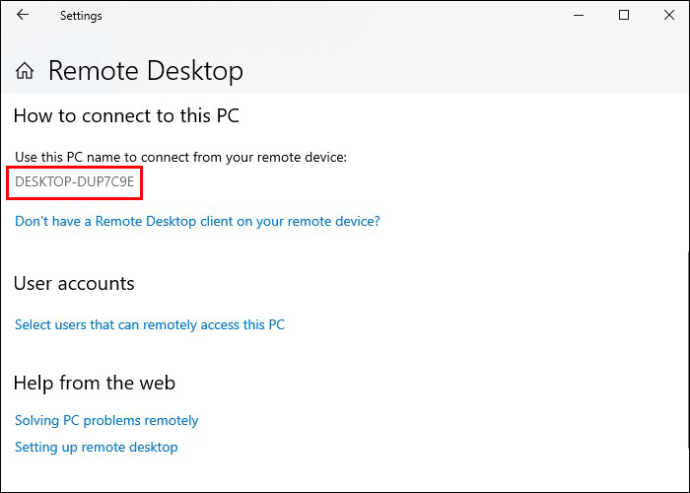
- Stiahnite si mobilnú aplikáciu Microsoft Remote Desktop a klepnite na ikonu plus na domovskej stránke.
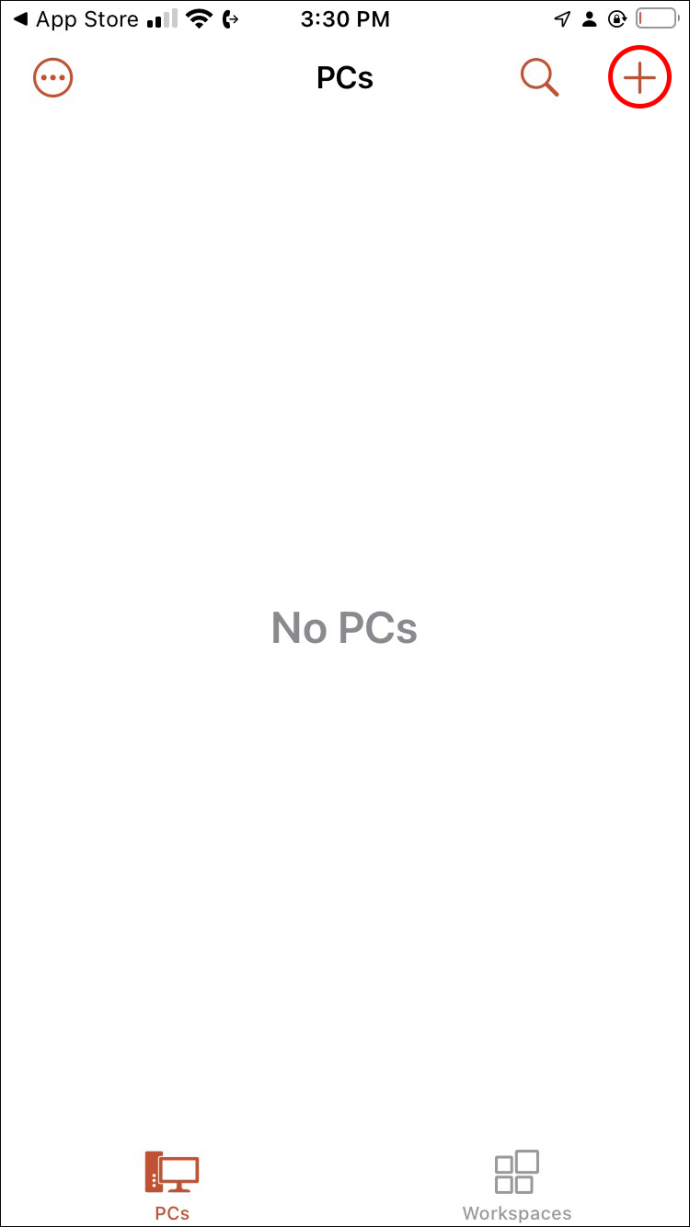
- V podponuke vyberte možnosť „Pridať počítač“ a do príslušnej oblasti zadajte názov počítača.
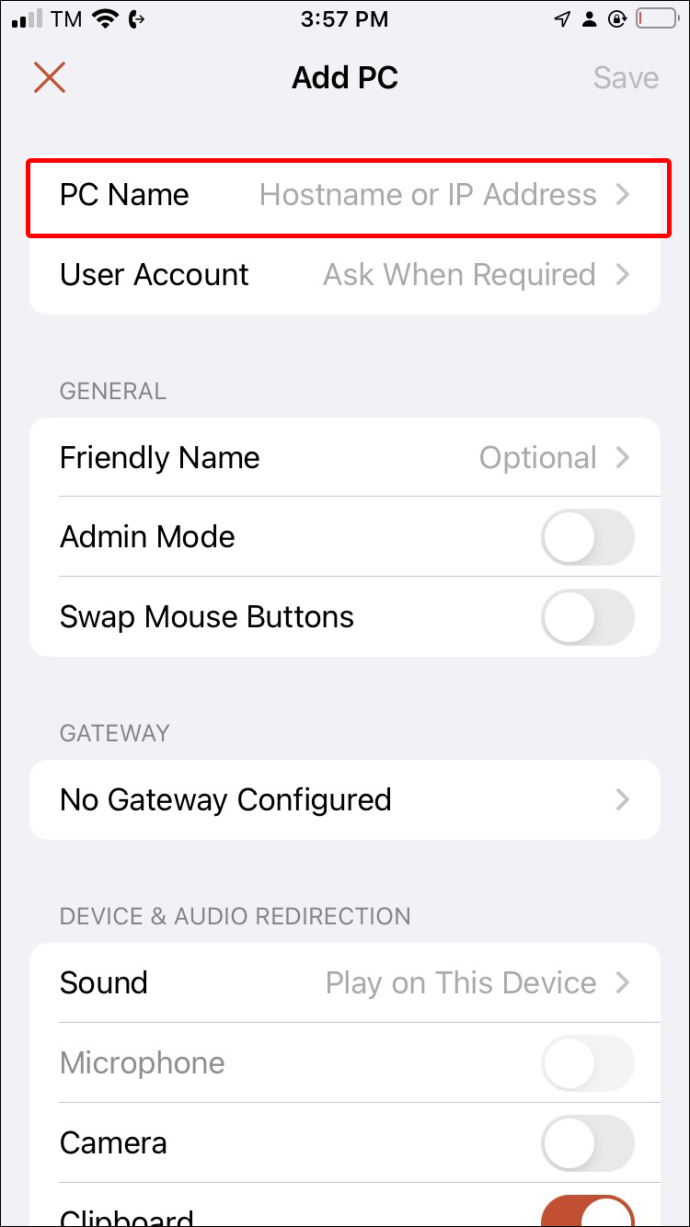
- Vyberte tlačidlo „Uložiť“.
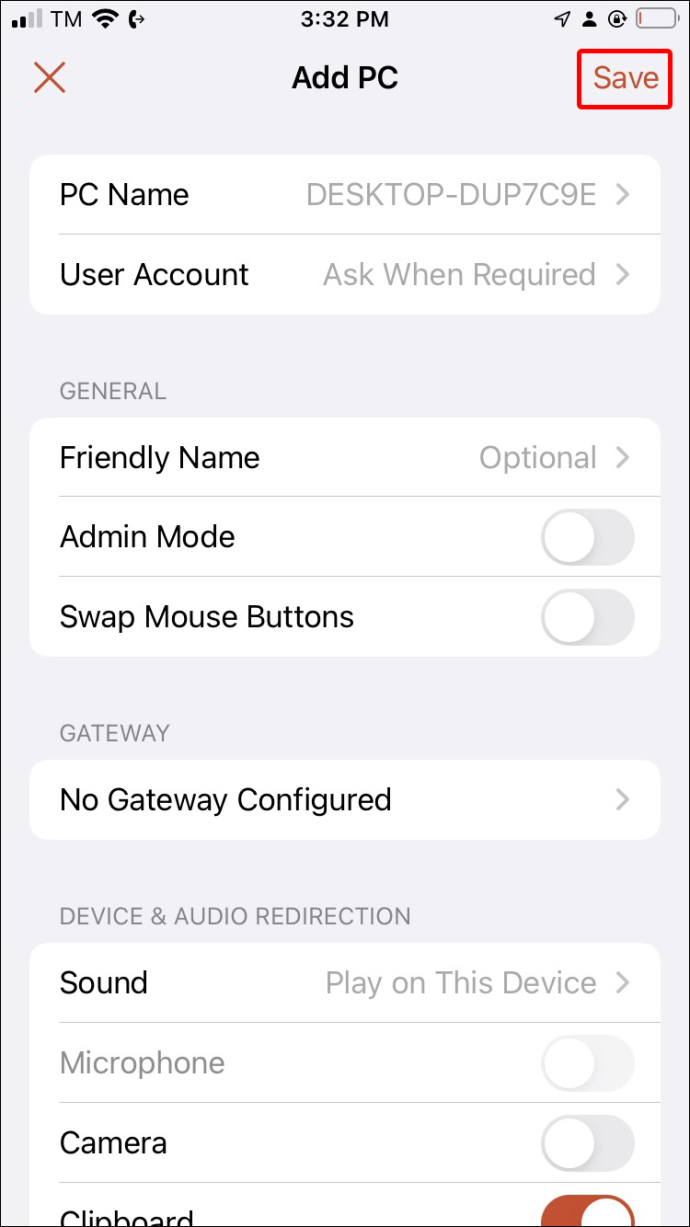
- Vráťte sa na domovskú stránku a stlačte názov počítača.
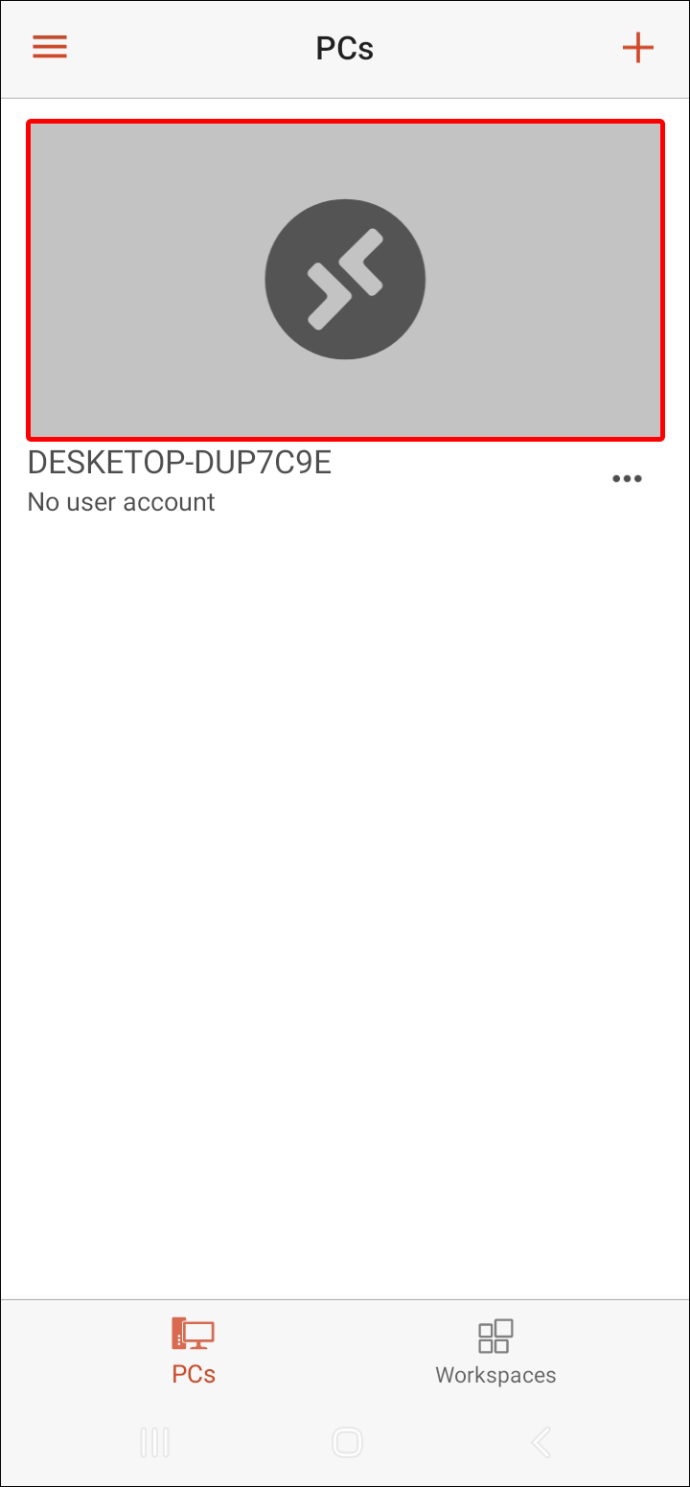
- Na aktiváciu vzdialeného prístupu použite e-mail, pomocou ktorého sa prihlásite do počítača.
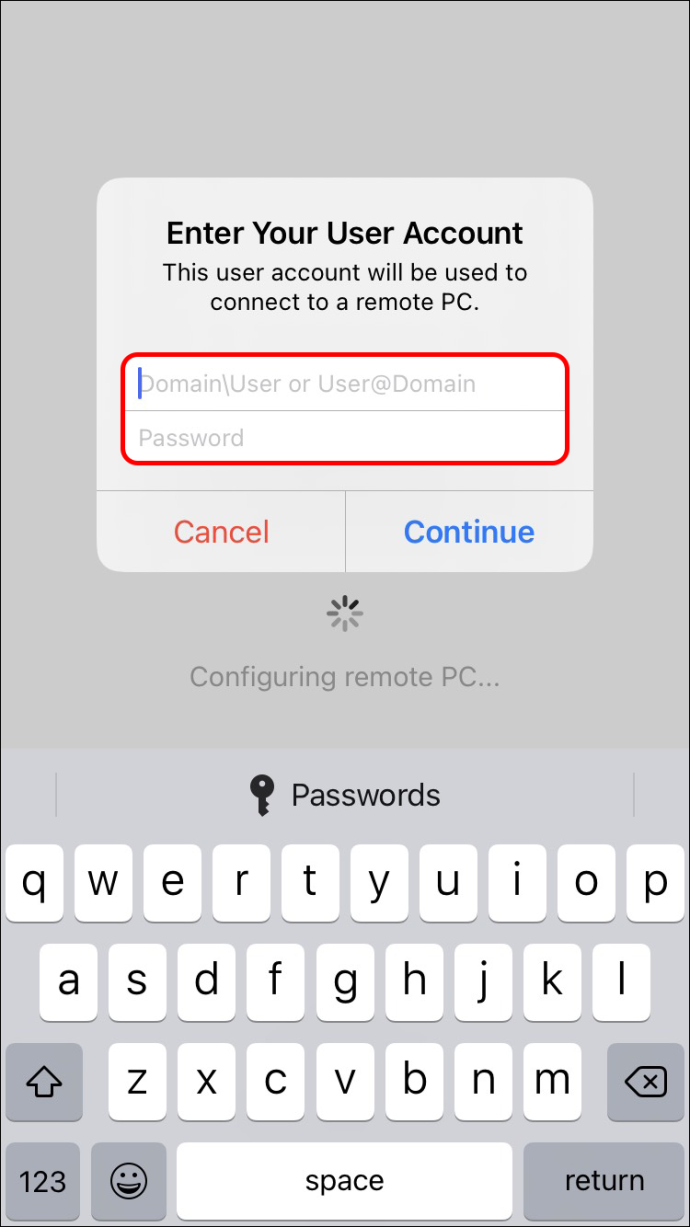
Predvolené nastavenie v Microsoft Remote access je režim myši, takže kurzorom manévrujete ťahaním prsta po dotykovej obrazovke zariadenia. Môžete kliknúť na tlačidlo vedľa ikony klávesnice a vybrať tlačidlo prsta pre vstup do dotykového režimu.
Ako ovládať Mac pomocou telefónu s Androidom
Vzdialená plocha Chrome
Mac môžete ovládať pomocou telefónu s Androidom prostredníctvom softvéru Vzdialená plocha Chrome. Funguje to takto:
- Navštíviť Vzdialená plocha Chrome a zaregistrujte sa pomocou informácií o svojom účte Google.
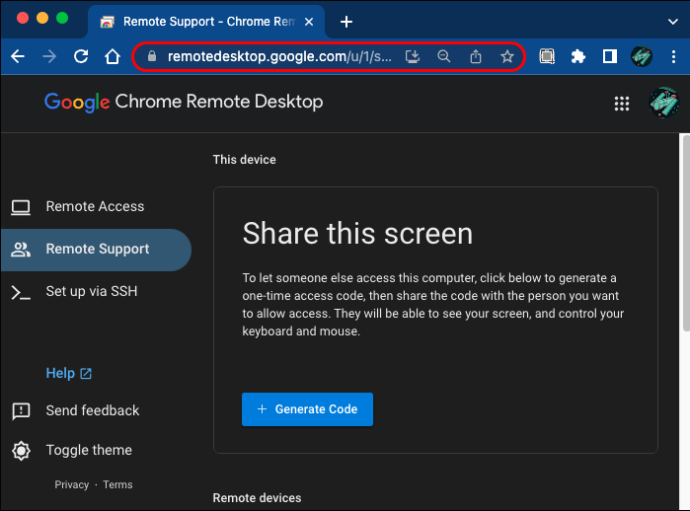
- Nájdite „Nastaviť vzdialený prístup“ a vyberte ikonu modrej šípky na stiahnutie nástroja.
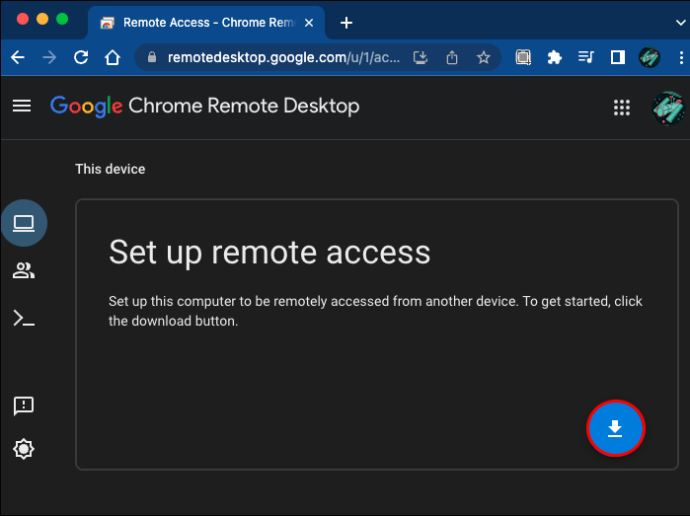
- Po dokončení sťahovania dvakrát kliknite na súbor a nainštalujte softvér do svojho Macu.
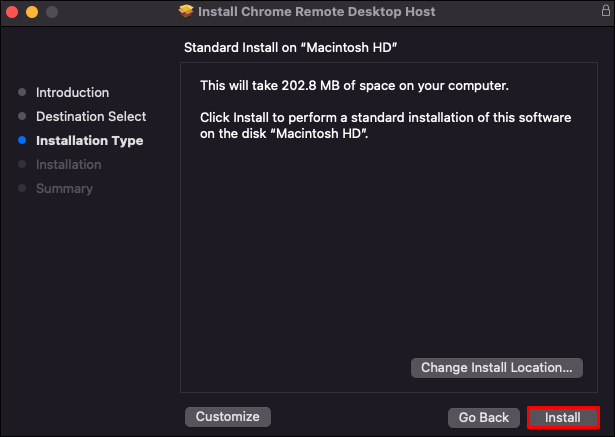
- Vráťte sa na stránku a klepnite na „Zapnúť“. Kroky na obrazovke vám pomôžu pri udeľovaní povolenia aplikácii na premietanie obrazovky vášho Macu na vašom telefóne s Androidom.
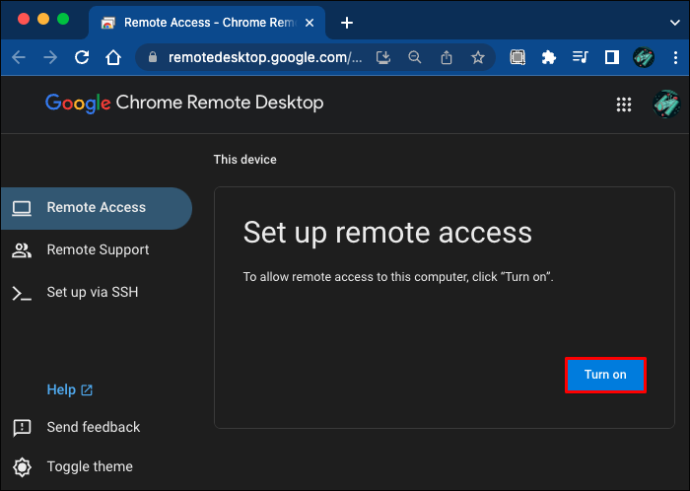
- Nastavte kód na autorizáciu vzdialeného prístupu.
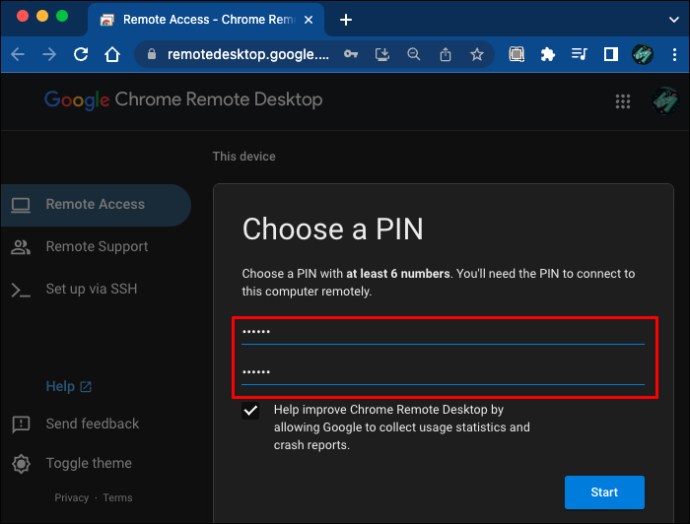
- Nainštalujte si mobilnú aplikáciu do svojho zariadenia so systémom Android a prihláste sa pomocou svojho e-mailového účtu.
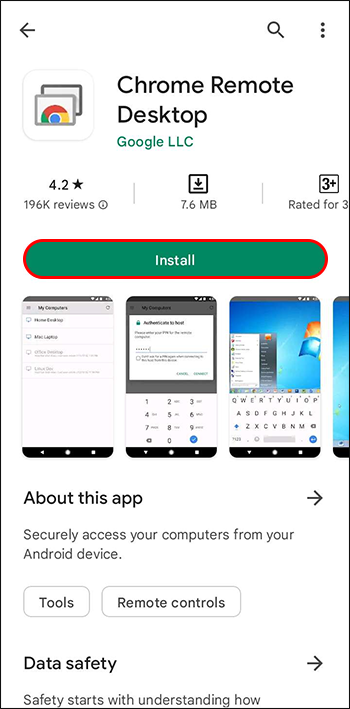
- Vyberte názov vašej pracovnej stanice a zadajte kód na aktiváciu vzdialeného prístupu.
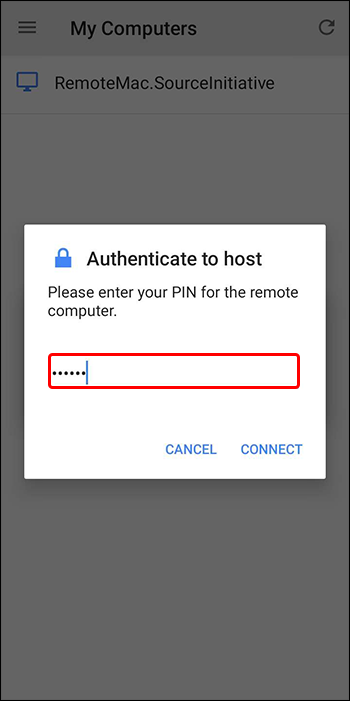
Zatiaľ čo s obrazovkou počítača môžete pracovať prstom, klávesnica a myš v softvéri sú pohodlnejšie. Všetko, čo musíte urobiť, aby ste sa dostali k týmto možnostiam, je stlačiť trojriadkové tlačidlo na spodnom konci aplikácie.
ako dostať čierne pruhy v cs go amd
Pre používateľov systému Android momentálne nie je k dispozícii žiadny natívny softvér na vzdialený prístup k systému Mac OS. Ale okrem Vzdialenej plochy prehliadača Chrome vám mnoho ďalších programov pomôže pri interakcii s obrazovkou vášho Macu pomocou smartfónu. Napríklad, Team Viewer sa ľahko inštaluje a môže sa pochváliť silným šifrovaním, virtuálnou klávesnicou a prísnymi bezpečnostnými protokolmi. Ďalšou výhodou je obojsmerný prenos súborov. Ak však plánujete často spúšťať náročné aplikácie, držte sa riešenia prehliadača Chrome.
Ako ovládať Mac pomocou iPhone
Ovládanie prepínačov
Switch Control je jedným z najjednoduchších spôsobov, ako ovládať Mac pomocou iPhonu. Pokiaľ obe zariadenia používajú rovnakú bezdrôtovú sieť, môžete ich bez problémov pripojiť.
Najprv musíte na svojom iPhone aktivovať Switch Control.
- Pripojte prepínač obrazovky k vášmu iPhone.
- Prejdite na „Nastavenia“ a vyberte „Prístupnosť“.
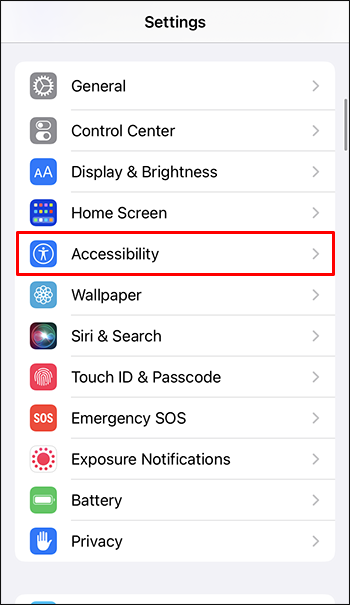
- Stlačte „Switch Control“ a vyberte možnosť „Switches“.
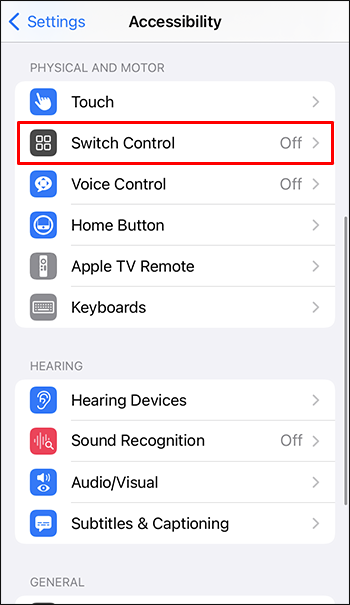
- Klepnite na „Pridať nový prepínač“ a kliknite na príslušný zdroj.
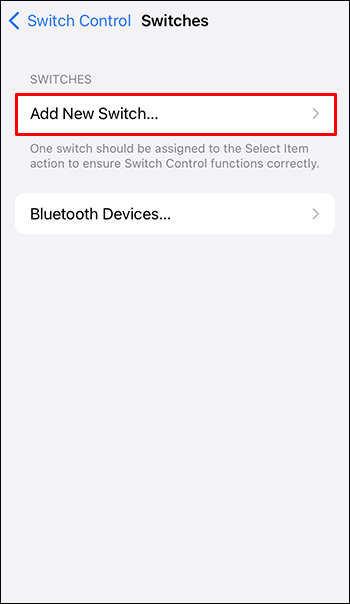
- Podľa pokynov na obrazovke upravte správanie prepínača.
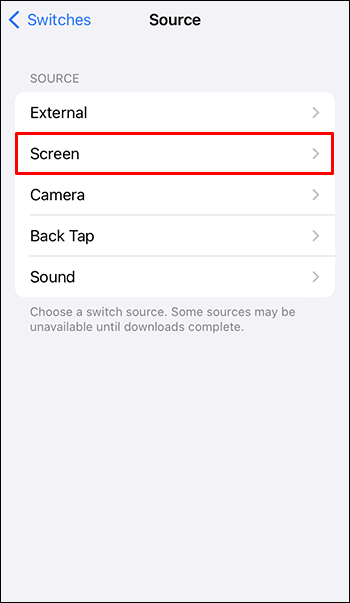
- Vráťte sa na „Switch Control“ a zapnite nastavenie.
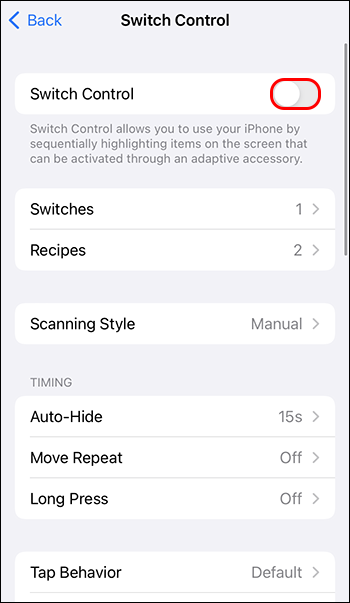
Teraz môžete pomocou fyzického prepínača ovládať svoj Mac cez iPhone.
ako nainštalovať Minecraft Forge 1.12.2
- Uistite sa, že obe zariadenia sú pripojené k rovnakej bezdrôtovej sieti.
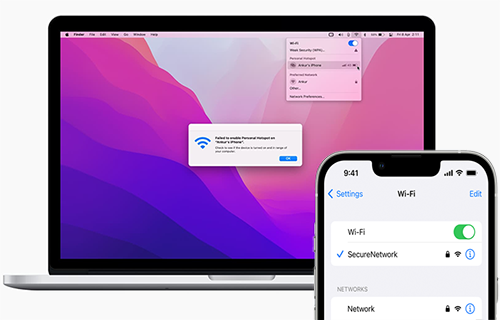
- Na prihlásenie do iCloud na oboch zariadeniach použite rovnaké Apple ID.
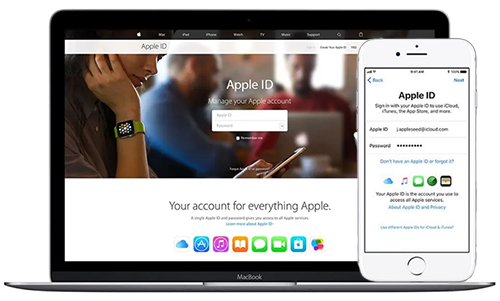
- Klepnite na ponuku Apple na počítači a vyberte položku „Predvoľby systému“.
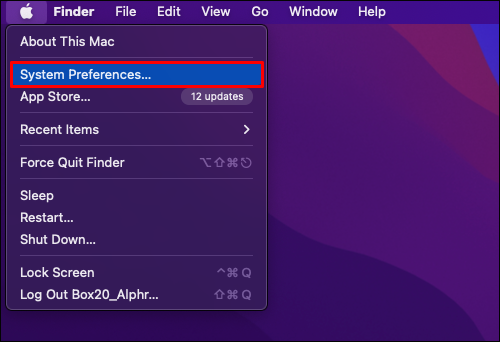
- Vyberte „Prístupnosť“ a na bočnom paneli vyberte možnosť „Prepnúť ovládanie“.
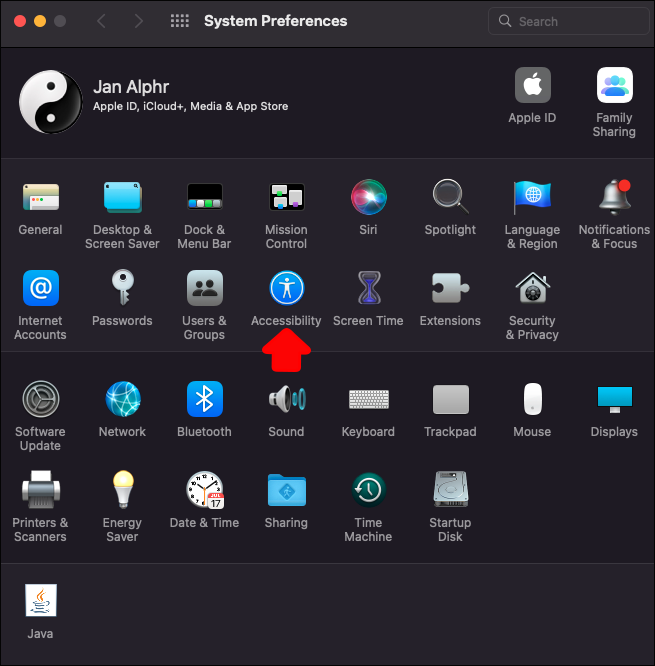
- Začiarknite políčko vedľa položky „Povoliť prepínanie platforiem na ovládanie počítača“.
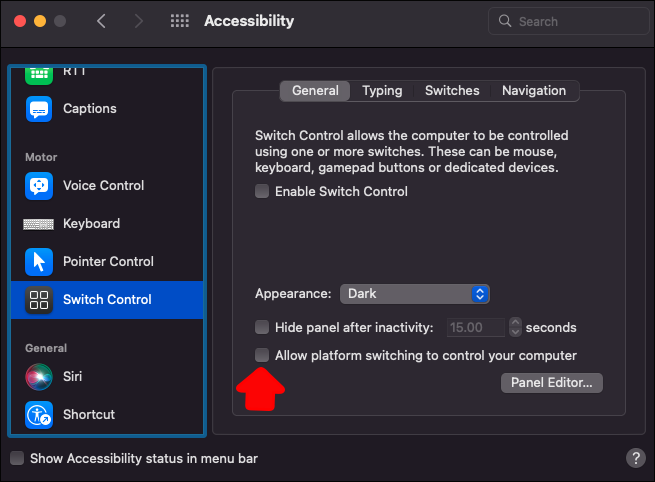
- Skontrolujte, či ste na svojom iPhone aktivovali „Switch Control“. Ak nie, otvorte ponuku Switch Control na fyzickom prepínači a stlačte „Device“.
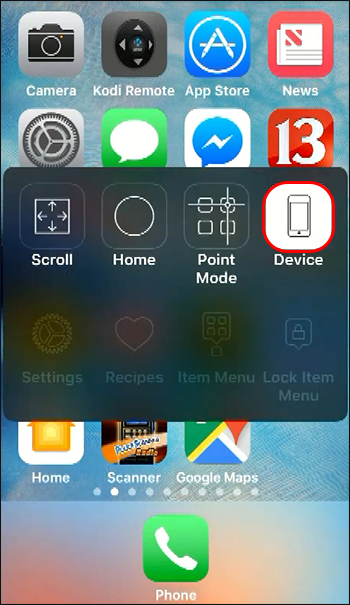
- Klepnite na „Použiť iné zariadenie“ a vyberte svoj Mac.
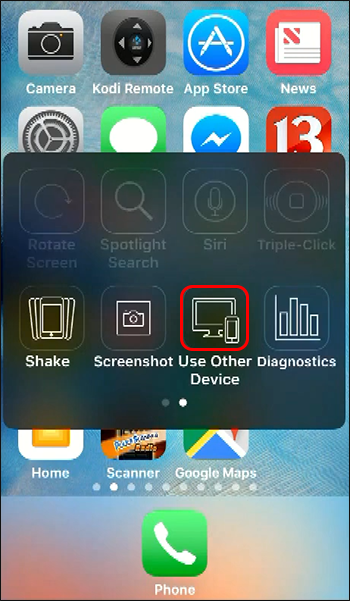
- Kliknite na „Pripojiť“.
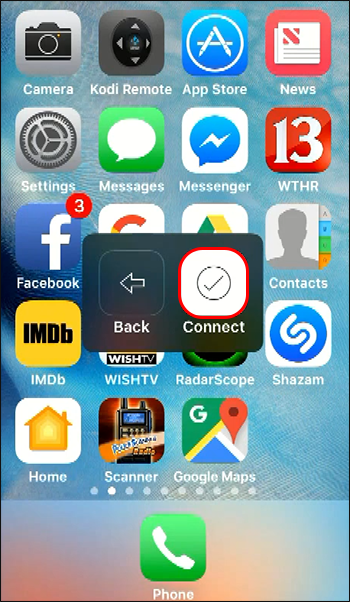
Aj keď ide o natívnu metódu Apple na pripojenie ich produktov, možno budete chcieť pohodlnejšie a praktické skúsenosti. Ak áno, nástroj Vzdialená plocha Chrome od spoločnosti Google je tou správnou cestou.
Vzdialená plocha Chrome
Vzdialená plocha Chrome od Google vám umožňuje pristupovať k obrazovke vášho Macu pomocou vášho iPhone len niekoľkými kliknutiami. Pri používaní programu postupujte podľa pokynov nižšie:
- Otvor Vzdialená plocha Chrome a prihláste sa zadaním svojich poverení Google.
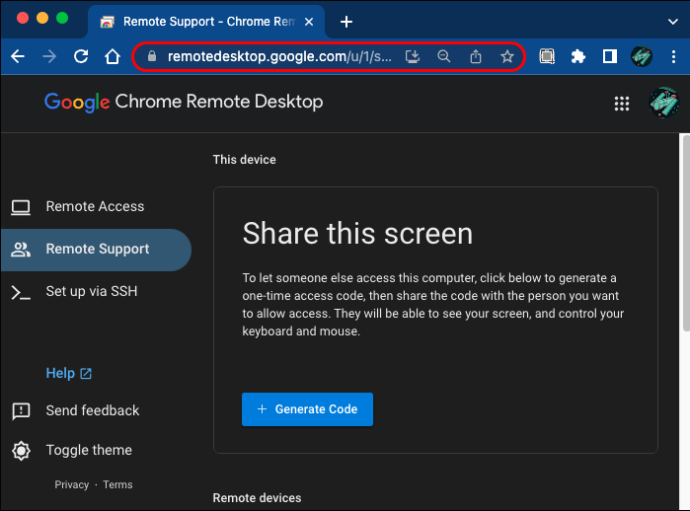
- Prejdite na položku „Nastaviť vzdialený prístup“ a výberom tlačidla s modrou šípkou stiahnite softvér.
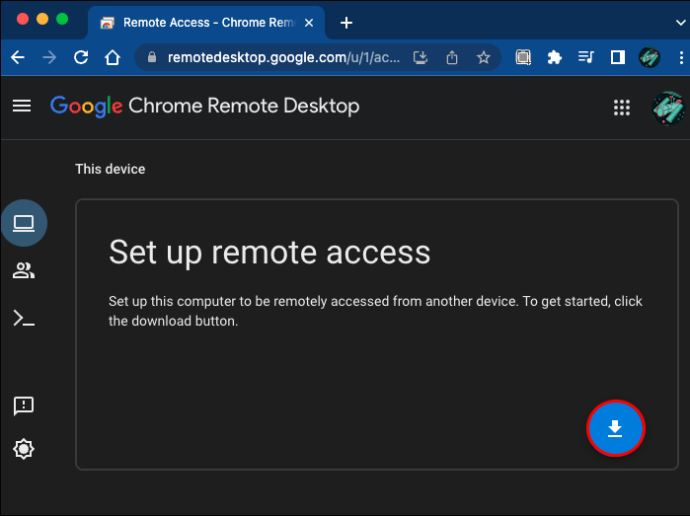
- Dvojitým ťuknutím na stiahnutý súbor nainštalujte program do svojho Macu.
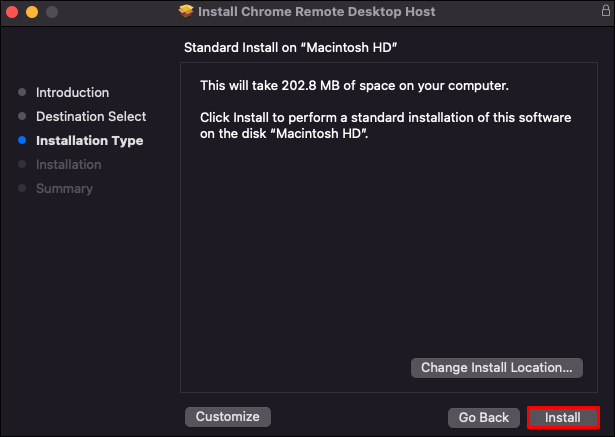
- Vráťte sa na stránku a stlačte „Zapnúť“.
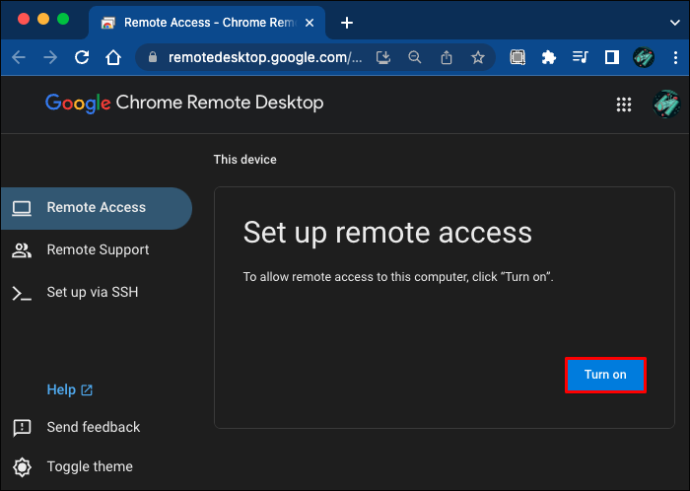
- Postupujte podľa pokynov na obrazovke a povoľte aplikácii prístup na obrazovku vášho Macu.
- Ak chcete povoliť vzdialený prístup, nastavte kód PIN.
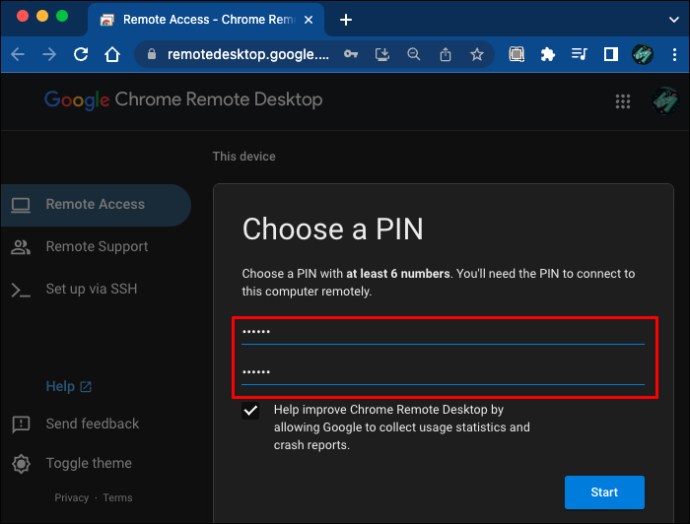
- Nainštalujte si do telefónu aplikáciu Vzdialená plocha Chrome a prihláste sa pomocou svojho účtu Google.
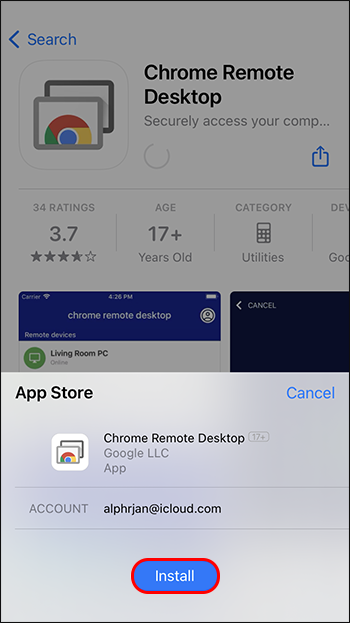
- Kliknite na názov vašej pracovnej stanice a zadajte kód pre vzdialený prístup.
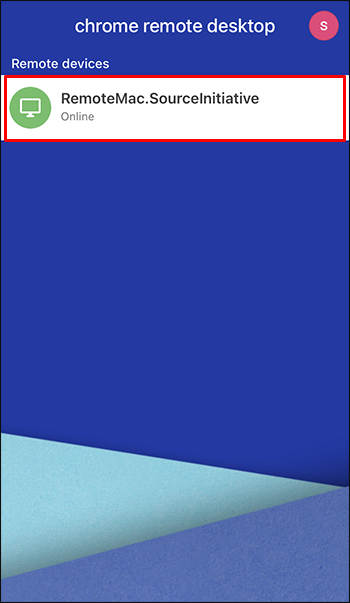
S pracovnou plochou vášho Macu môžete pracovať prstom, no tí, ktorí oceňujú pohodlie, si pravdepodobne vyberú softvérovú alternatívu klávesnice a myši.
Otvorte domovskú stránku a stlačte trojriadkovú ikonu v pravom dolnom rohu, čím získate prístup k možnostiam „Zobraziť klávesnicu“ a „Režim trackpadu“.
Môžete tiež použiť nastavenie „Prispôsobiť veľkosť pracovnej plochy“, aby bola obrazovka vášho Macu vhodná pre mobilné zariadenia.
Bezproblémový vzdialený prístup
Hoci niektorí môžu predpokladať, že nástroj Vzdialená plocha Chrome je kompatibilný iba so zariadeniami so systémom Windows, funguje bez problémov aj na MacBookoch. Používatelia Windows 10 Pro a Windows 11 Pro možno budú chcieť prejsť na vzdialenú pracovnú plochu od spoločnosti Microsoft, aby získali silnejšie prepojenie medzi svojimi počítačmi a mobilnými zariadeniami. Hoci spoločnosť Apple nevyvinula podobný softvér, používatelia iOS môžu ovládať svoje počítače Mac pomocou funkcie Switch Control.
Pristupovali ste už k počítaču na diaľku? Ktorú z vyššie uvedených metód ste použili? Dajte nám vedieť v sekcii komentárov nižšie.









